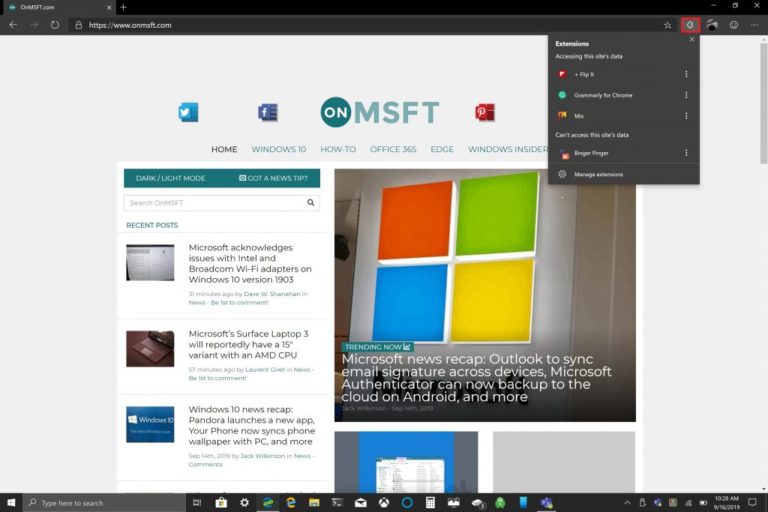如何在 Edge Insider Dev 中启用新的插件菜单
只需几个简单的步骤即可启用此新扩展列表,您需要执行以下操作:
1. 在 Windows 10 桌面上创建 Microsoft Edge Dev 浏览器的快捷方式。
2. 右键单击 Microsoft Edge Dev 图标,然后右键单击属性
4. 将以下行(包括引号)复制并粘贴到目标中:
“C:Program Files (x86)MicrosoftEdge DevApplicationmsedge.exe” –enable-features = ExtensionsToolbarMenu(见帖子中的注释)
5.点击确定
最新的 Microsoft Edge Insider Dev 中提供了新的扩展列表。 目前,只能为 Edge Insider Dev 启用此新扩展列表。 Microsoft Edge Dev 中的新扩展和 beta 扩展列表提供了一种更好的方式来管理和组织安装在 Edge 中的扩展。
新菜单允许您在自定义列表中查看所有已安装的 Edge 扩展。 可以通过单击 Edge Dev 工具栏中的扩展图标来访问新菜单。 启用秘密扩展列表后,您应该能够查看您的扩展,如下图所示。
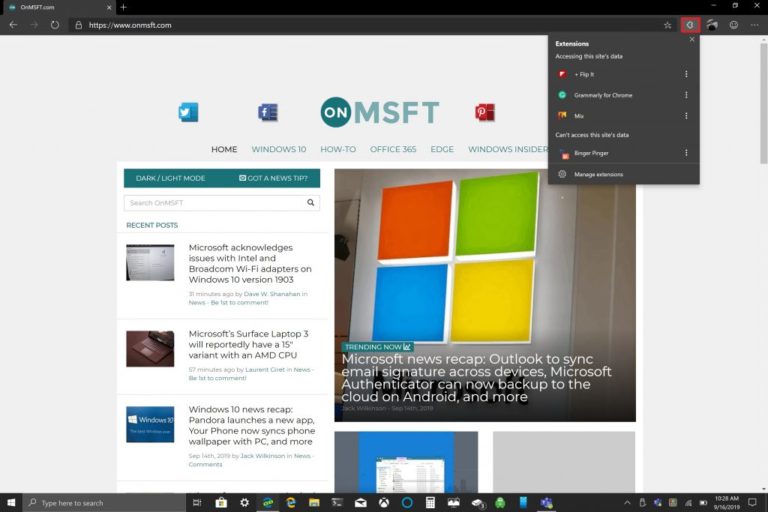
只需几个简单的步骤即可启用此新扩展列表,您需要执行以下操作:
1. 在 Windows 10 桌面上创建 Microsoft Edge Dev 浏览器的快捷方式。
2. 右键单击 Microsoft Edge Dev 图标并选择 ئصائص
4. 将以下行(包括引号)复制并粘贴到目标中:
“C:程序文件 (x86) Microsoft Edge 开发应用程序msedge.exe ”--启用功能=附件
(更新:重要说明 - WordPress 替换了两个短斜杠 - 用 em 破折号 - 上面的行应该包含两个短斜杠,如下所示:
![]()
对于给您带来的不便,我们深表歉意,禁用此行为似乎并不容易!)
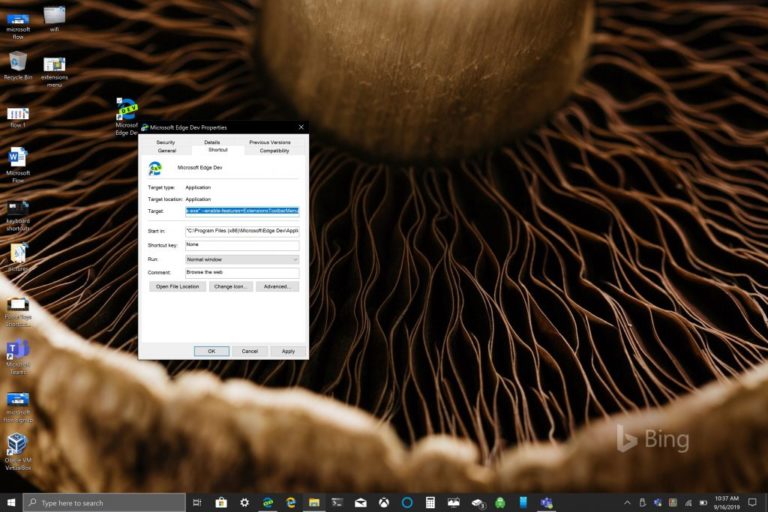
5.انقرفوق “行”
您需要重新启动 Microsoft Edge Dev 浏览器才能使更改生效。 现在,当您打开 Microsoft Edge Insider Dev 时,您将看到位于地址栏右侧的新扩展列表。